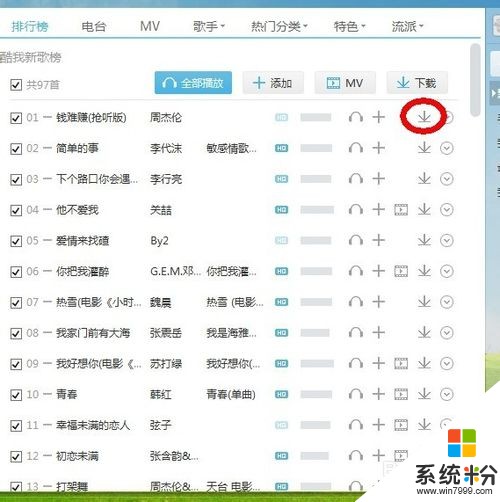已解决请问nero如何刻录数据光盘
提问者:天蝎提耶路亚 | 浏览次 | 提问时间:2016-12-18 | 回答数量:3
 使用Nero8刻录数据光盘1) 首先将一张空白盘放进光雕刻录机中,稍候片刻,打开【我的电脑】,看到刻录机图标上,显示了空白盘,标注可使用的光盘空间。2) 启动Nero StartS...
使用Nero8刻录数据光盘1) 首先将一张空白盘放进光雕刻录机中,稍候片刻,打开【我的电脑】,看到刻录机图标上,显示了空白盘,标注可使用的光盘空间。2) 启动Nero StartS...
已有3条答案
free言疯子
回答数:49100 | 被采纳数:4
使用Nero8刻录数据光盘
1) 首先将一张空白盘放进光雕刻录机中,稍候片刻,打开【我的电脑】,看到刻录机图标上,显示了空白盘,标注可使用的光盘空间。
2) 启动Nero StartSmart程序,切换到【翻录和刻录】选项卡,单击【刻录数据光盘】命令。
3) 打开【数据光盘刻录】向导,单击【数据光盘】下的【数据光盘】命令。
4) 进入【光盘内容】添加界面,单击右侧的【添加】按钮。
5) 浏览并添加你待刻的目标文件或文件夹,单击【添加】按钮。
6) 返回到【光盘内容】界面,目标文件已经成功添加进来了,单击【下一步】命令。
7) 进入【最终刻录设置】界面,所有参数设置如下,检查无误后,单击【刻录】按钮。
8) 刻录光盘时,尽量不要使用刻录机的极限速度来写入,这样可以避免刻录失败。
9) 刻录成功后,开始进行数据验证。
10) 数据验证成功,意味着整个刻录过程就结束了,单击【确定】按钮。
11) 刻录过程完成后,单击【下一步】按钮。
12) 弹出:新建项目、封面设计程序、保存项目界面,新建项目:用于开始新的刻录任务。
封面设计程序:用来设计制作光盘的封面及封套
保存项目:就是将当前刻录的项目保存起来,以方便二次或多次重复刻录。
13) 单击【关闭】按钮,返回到【Nero StartSmart】主界面中。
14) 下面来检查一下刚刚刻录完毕的数据光盘,将光盘再次放入光驱中,打开【我的电脑】后,
15) 选中此光盘右键单击弹出菜单,选择【打开】命令。
16) 进入到盘符下,显示了所有的文件和文件夹。
2016-12-18 13:07:56
赞 4910
一粒糖丶甜到殇
回答数:9826 | 被采纳数:1
首先需要安装刻录软件nero(前提是你的光驱带有刻录功能),然后运行nero,找到“制作数据DVD”这一项,点击,添加你的RMVB文件,写入速度最好选择16X或以下的,这样刻录效果会好一些,等它刻录完成,光盘自动弹出,刻录成功。你就可以使用了。
2016-12-18 14:49:46
赞 982
你好,刻录光盘可以按以下的步骤来:
第一步,数据备份一般是文档之类,除了容量较大的图片之外,一般700MB容量的CD盘就可以(大家根据文件大小而决定),而作为数据光盘,时效性较差,所以用可擦写盘片更加实用,资料过日之后可以再重复使用光盘。
第二步,放入空白光盘后,刻录机会自动识别,通常会默认为“创建您自己的光盘”,直接默认也可以,进入下个界面再选择制作数据光盘。而通常情况下,对话框中还会有几个常用选项,所以我们可以直接选择“创建数据光盘”。
第三步,选择完制作类型之后,就可以将要备份的文件添加到刻录目标中。
第四步,视光盘的容量情况而定,尽量不要刻满或超刻,对于光盘和数据都没有好处。已经添加好文件,这里面可查看文件是否有误,可以删除。如果没有错误就可以准备刻录了。既然是自己的光盘,刻录之前先起个名字吧,最普通的就是“数据备份”,大家可根据文件内容决定,比较灵活,也比较简单。
第五步,准备工作都做完了,下面开始进入最重要的环节,开始刻录光盘。在对话框中,还有两个选项,“刻录后检查光盘数据”和“允许以后添加文件(多区段光盘)”,这两项在刻录之前一定要注意一下,“刻录后检查光盘数据”,对于光盘是否刻录成功的检查比较重要,通常情况下建议大家默认选择。而另一项大家默认就可以了。
第六步:刻录完毕之后会自动进入检查编辑过程,这个过程所需时间也比较长,但为了保证数据刻录成功,不着急的朋友不妨等。
最后,刻录完毕,把盘重新放入刻录机中,我的“数据备份”光盘被成功识别,可以打开阅读里面的文件了。
希望我的回答能够帮到你。
2016-12-21 16:13:34
赞 128
 使用Nero8刻录数据光盘1) 首先将一张空白盘放进光雕刻录机中,稍候片刻,打开【我的电脑】,看到刻录机图标上,显示了空白盘,标注可使用的光盘空间。2) 启动Nero StartS...
使用Nero8刻录数据光盘1) 首先将一张空白盘放进光雕刻录机中,稍候片刻,打开【我的电脑】,看到刻录机图标上,显示了空白盘,标注可使用的光盘空间。2) 启动Nero StartS... 使用Nero8刻录数据光盘1) 首先将一张空白盘放进光雕刻录机中,稍候片刻,打开【我的电脑】,看到刻录机图标上,显示了空白盘,标注可使用的光盘空间。2) 启动Nero StartS...
使用Nero8刻录数据光盘1) 首先将一张空白盘放进光雕刻录机中,稍候片刻,打开【我的电脑】,看到刻录机图标上,显示了空白盘,标注可使用的光盘空间。2) 启动Nero StartS...